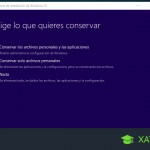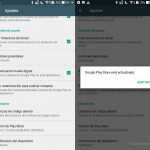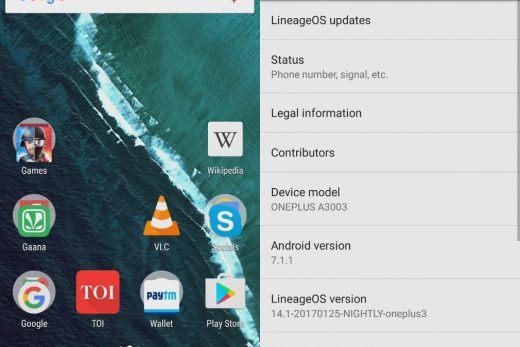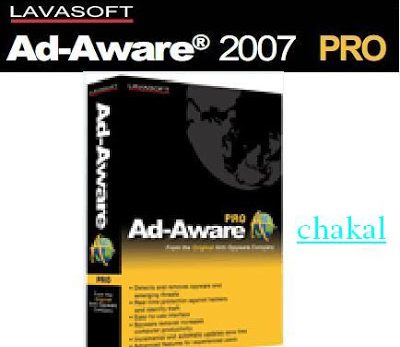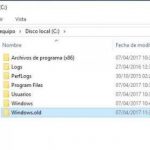Tabla de Contenidos
Introducción
Cuando Windows, al igual que cualquier otro sistema operativo, se crea hay errores introducidos en el software que podría afectar la manera en que el sistema operativo se ejecuta . Estos insectos podría hacer que Windows no funcionar de forma fiable o podría causar vulnerabilidades de seguridad de Windows que harían vulnerable a los ataques . Cuando se descubren estos errores, Microsoft crea actualizaciones para corregir estos problemas y los pone a disposición a través de la utilidad de Windows Update . No hay día señalado que las actualizaciones son liberados, excepto cuando se trata de seguridad actualiza . Microsoft lanza tradicionalmente actualizaciones de seguridad para Windows en el segundo martes de cada mes, lo que se ha conocido como Martes de parches . En algunos casos, si una vulnerabilidad particular es lo suficientemente grave, Microsoft puede liberar una actualización anterior con el fin de mitigar los problemas que puedan ser causados por esta vulnerabilidad . Cuando Microsoft lanza una actualización de seguridad antes de lo previsto, esto se llama una actualización de seguridad fuera de banda .
Cuando estos se entregan las actualizaciones es importante para instalarlos tan pronto como sea posible. Algunas personas y organizaciones como para mantenerse a distancia de las actualizaciones no son de seguridad para ver si afectan a cualquier otra cosa en el equipo. Cuando se trata de actualizaciones de seguridad, sin embargo, deben ser instalados en el momento que estén disponibles con el fin de proteger su equipo.
Para saber cómo actualizar de Windows, seleccione la sección que corresponda a su versión de Windows. A continuación, puede utilizar estas instrucciones para aprender a instalar las actualizaciones más recientes que están disponibles.
Cómo actualizar Windows XP
Windows XP utiliza una característica llamada de actualizaciones automáticas que podrían ser configurado para descargar e instalar actualizaciones de Windows a medida que estén disponibles de forma automática. Si Windows está configurado de esta manera, después de que se instale las actualizaciones se mostrará un pequeño icono que se parece a la barra de tareas de Windows. Windows también mostrará un mensaje de alerta que indica que las actualizaciones se han instalado y que tenga que reiniciar el equipo para completar el proceso. Si ve este icono o la alerta, haga clic en ellos y luego haga clic en el botón de reinicio del ordenador. Cuando el ordenador se reinicie, Windows tendrá que ser terminada actualiza.

Si Windows no está configurado para actualizar automáticamente Windows para usted, todavía le avise cuando hay nuevas actualizaciones disponibles. Esta alerta también utiliza el icono en la barra de tareas de Windows y muestra el siguiente mensaje de alerta.
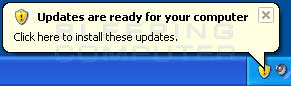
Para instalar las actualizaciones, haga clic en el icono de alerta o el escudo y se le presentará con una pantalla que le pregunta si desea instalar las actualizaciones. Esta pantalla se muestra a continuación.
Para la mayoría de los usuarios, simplemente puede dejar expreso Instalar (Recomendado) seleccionada y haga clic en el botón Instalar a instalar automáticamente todas las actualizaciones disponibles. Si desea ver qué actualizaciones están disponibles y seleccionar las que instalar, también puede seleccionar Personalizado Instalar (avanzado) y pulse Instalar . A continuación, se mostrará una pantalla que muestra todas las actualizaciones que se han instalado. Cuando haya terminado de seleccionar los que desea instalar, haga clic en el botón Instalar para iniciar el proceso de actualización.
de Windows XP ahora comenzará a instalar las actualizaciones en su equipo. Este proceso puede tomar un poco de tiempo, así que por favor sea paciente. Cuando se ha completado se le pedirá que reinicie el equipo, así que asegúrese de guardar todos los documentos abiertos y haga clic en los botones de reinicio o Reiniciar ahora dependiendo el símbolo que está viendo.
El ordenador se reiniciará y Windows XP habrá sido actualizado para utilizar la configuración más reciente.
Para obtener más información sobre cómo configurar las actualizaciones automáticas en Windows XP, consulte este tutorial:
Cómo configurar las actualizaciones automáticas de Windows XP
Cómo actualizar Windows 7 y Windows Vista
Windows 7 y Vista puede ser configurado para descargar e instalar actualizaciones cuando estén disponibles automáticamente. Si Windows está configurado para hacer esto, entonces se instalará automáticamente las nuevas actualizaciones cuando estén disponibles. Una vez instaladas las actualizaciones se mostrará el icono de Windows Update () en la barra de tareas y también emitir una alerta que indica que las nuevas actualizaciones se han instalado. Para finalizar el proceso de actualización, guardar los documentos abiertos y haga clic en el icono o la alerta y luego reiniciar el equipo cuando se le pide. Una vez que el ordenador se reinicie, Windows será completamente actualizado.
Si no instala automáticamente nuevas actualizaciones y nuevas versiones están disponibles, Windows 7 mostrará la actualización de Windows icono que se parece a la barra de tareas de Windows. Una alerta también se mostrará de este icono que le avise de nuevos cambios que está disponible para Windows. Esta alerta se parece a:
Al ver esto, simplemente haga clic en la alerta o el icono de la barra de tareas de Windows Update y se le llevará a la pantalla principal de Windows Update. Esta pantalla se muestra a continuación.
En esta pantalla se puede simplemente hacer clic en el instalar actualizaciones para iniciar el proceso de instalación. Si desea primer examen de las actualizaciones que se van a instalar, puede hacer clic en el texto que establece que las actualizaciones importantes u opcionales están disponibles. Esto le llevará a una pantalla donde puede seleccionar las actualizaciones que desea instalar.
Cuando los cambios son la instalación terminada, se le presentará con un cuadro de diálogo que indica que es necesario reiniciar el equipo antes de que el proceso de actualización se puede acabar. Por favor, deje que lo haga y una vez que el equipo se haya reiniciado, Windows 7 habrá sido totalmente actualizada.
Para obtener más información sobre cómo configurar los distintos ajustes de Windows Update, por favor ver este tutorial:
La comprensión de Windows Update y extras en Windows Vista y Windows 7

Hola, aquí un friki de los tutoriales y los videojuegos, espero que te guste mi web que con tanta dedicación he creado para entretenerte! Hablamos pronto!